
Instagramは通常、写真とビデオの共有プラットフォームに関して何百万人ものユーザーにとって最初の選択肢です。プラットフォームには非常にアクティブなユーザーベースがあり、通信のための多くの機能を提供します。 Instagramにはリールと呼ばれるTikTokタイプの機能もあります。
リールは短くて面白いビデオで、Instagramであなたの創造性を表現し、ブランドに命を吹き込むことができます。 TikTokがここで禁止されているため、Instagramリールはインドで非常に人気があります。 Android用のInstagramアプリはほとんどバグがありませんが、ユーザーがリールの動画を見ているときに問題が発生することがあります。
最近、Androidで再生が停止したInstagramリールの動画を修正する方法を尋ねるメッセージを読者から複数受け取りました。 。多くの人が、リールの動画を見ているときにInstagramアプリがクラッシュすると主張しています。
Instagramのリール動画の再生が停止した場合の9つの最善の方法
あなたのAndroidデバイスでInstagramReels関連の問題にも取り組んでいます。あなたは正しいページにたどり着きました。この記事では、Androidで自動的に再生されなくなったInstagramReelsビデオを修正するためのいくつかの最良の方法を共有します。チェックアウトしましょう。
1)Androidスマートフォンを再起動します
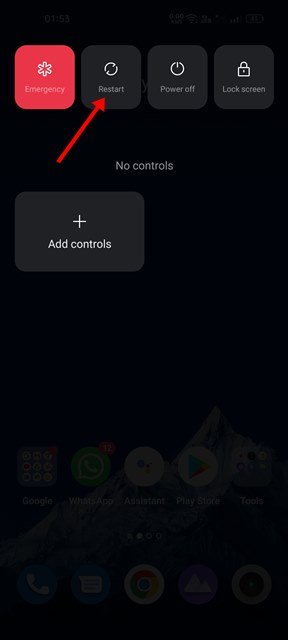
Androidデバイスをしばらく再起動していない場合は、再起動する必要があります。場合によっては、簡単な再起動で、Instagram Reelsビデオの自動再生の停止など、Androidのソフトウェア関連の問題のほとんどを修正できます。
Androidデバイスを再起動すると、競合するプロセスを含め、すべてのバックグラウンドプロセスが更新されます。 Android用のInstagramアプリの仕組み。したがって、次の方法に従う前に、必ずデバイスを再起動してください。
2)インターネット接続を確認する
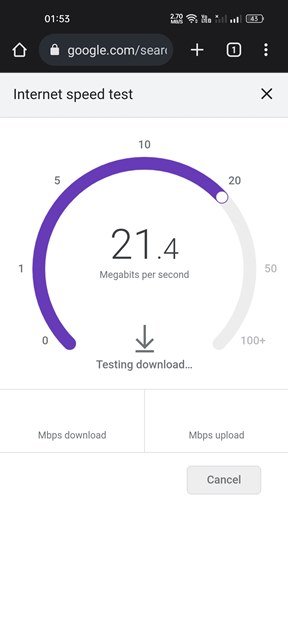
Instagramリールの動画の再生が突然停止した場合は、まずインターネット接続を確認する必要があります。インターネットが機能しているかどうかを確認します。動作しない場合は、スマートフォンを再起動してWifiネットワークに再接続する必要があります。
ただし、インターネットが動作しているのにリールの動画が再生されない場合は、次の方法に従う必要があります。
3)Instagramアプリを更新します
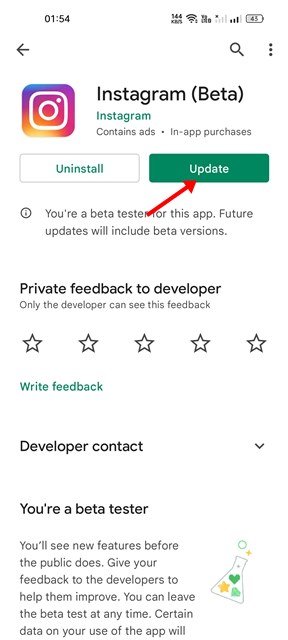
Instagram Reelsの動画は、アプリ自体に既存のバグがあるため、自動的に再生されなくなりました。そして、そのような問題に対処する最良の方法は、アプリを更新することです。新機能を利用してセキュリティの問題を回避するために、利用可能なすべてのアプリアップデートをAndroidにインストールすることを常にお勧めします。
Android用のInstagramアプリをアップデートするには、GooglePlayストアを開く必要があります。 Instagramを検索します。次に、結果リストからInstagramアプリを開き、[更新]ボタンをタップします。
4)Instagramがダウンしているかどうかを確認します
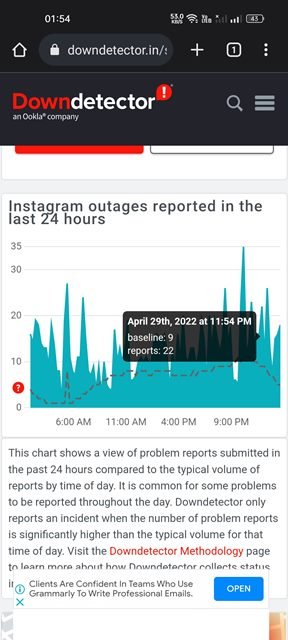
Instagramリールがまだ再生されていない場合上記の2つの方法を実行した後でも、Instagramの停止を確認する必要があります。
Twitterを使用している場合は、 #Instagramハッシュタグを使用して最新のツイートを確認できます。または、Downdetectorまたは同様のWebサイトでInstagramのステータスページを確認する必要があります。
5)Instagramのデータセーバーモードを無効にする
そうですね、Instagramには一部のモバイルデータを保存するデータセーバーモード。この機能は、モバイルデータを使用してInstagramにアクセスするユーザーには役立ちますが、リールが読み込まれない、再生が停止するなどの問題が発生する場合があります。したがって、この問題を解決するには、Instagramアプリでデータセーバーモードを無効にする必要があります。
1。まず、AndroidデバイスでInstagramアプリを開きます。次に、以下に示すようにプロフィール写真をタップします。
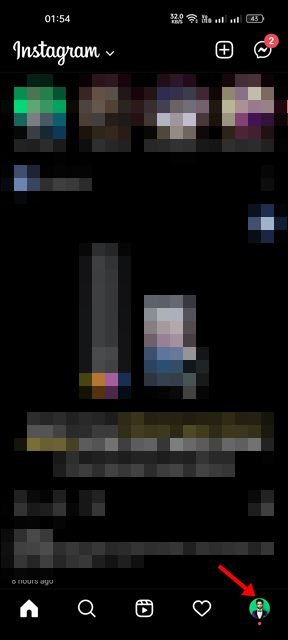
2。プロフィールページで、下のハンバーガーメニューをタップします。
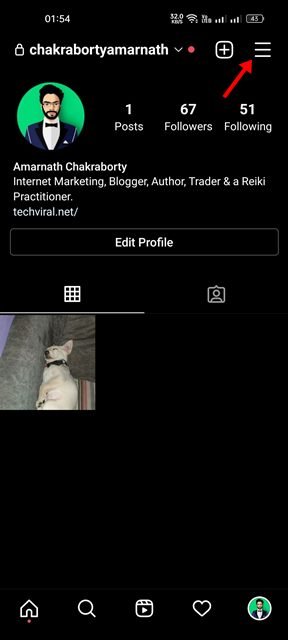
3。ポップアップ表示されるオプションのリストから、設定を選択します。
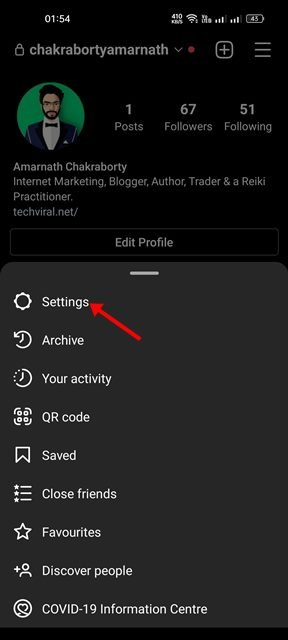
4。 [設定]ページで、アカウントをタップします。
5。 [アカウント]ページで、下にスクロールして[モバイルデータの使用]をタップします。
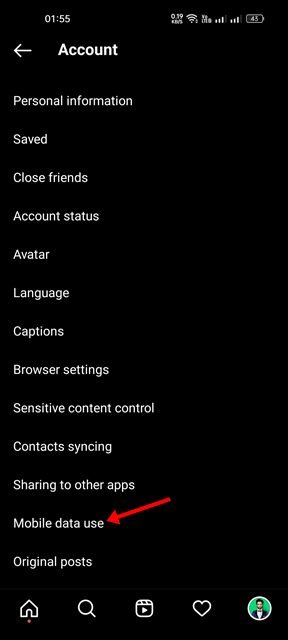
6。 オフにする次の画面でデータセーバーの切り替えをオフにします。
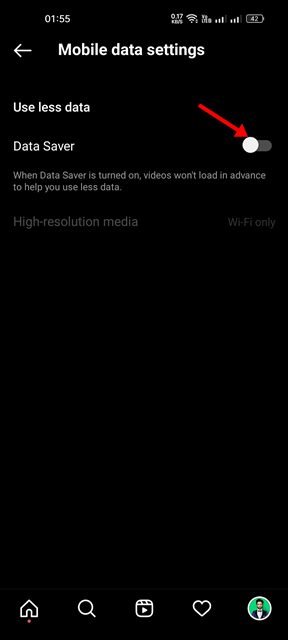
以上です!これで完了です。これは、Android用のInstagramアプリでデータセーバーモードを無効にする方法です。
6)Androidのバッテリー節約モードをオフにします
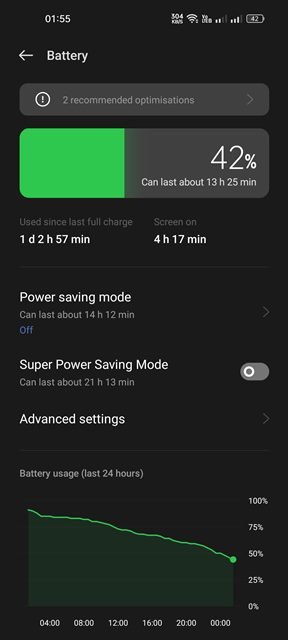
Androidのバッテリーセーバーモードはバッテリー寿命を節約し、制限します特定の機能。 Androidのバッテリーセーバーモードにより、InstagramやYouTubeなどの一部のアプリでの動画の再生が制限される場合があります。
したがって、Instagramアプリは機能しているが、リールが再生されていない場合は、無効にする必要があります。 Androidデバイスのバッテリーセーバーモード。 Androidでバッテリーセーバーモードを無効にするには、[設定]> [バッテリー]に移動し、[パワーセーバー]または[バッテリーセーバー]モードを無効にします。
7)Instagramアプリを強制的に停止します
Androidでアプリを強制停止すると、アプリに関連するすべてのバックグラウンドプロセスがメモリから解放されます。この場合、強制停止する必要があるのはInstagramアプリでした。必要な作業は次のとおりです。
1。まず、ホーム画面でInstagramアプリを長押しし、アプリ情報オプションを選択します。
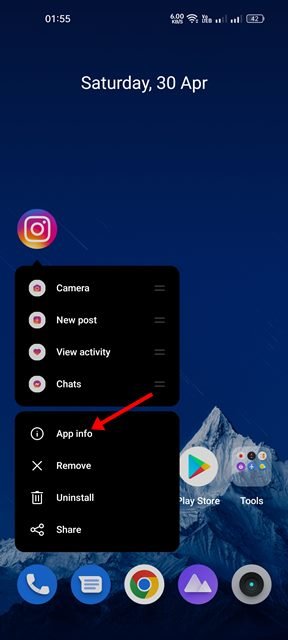
2。 Instagramのアプリ情報ページで、強制停止オプションをタップします。
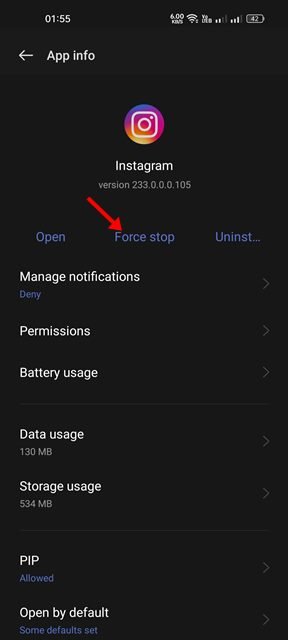
以上です!これで完了です。アプリを強制停止した後、再起動します。これにより、Androidで自動的に再生されなくなったInstagramReels動画が修正される可能性があります。
8)Instagramのキャッシュとデータファイルをクリアします
上記のすべての場合メソッドはInstagramReelsビデオが再生されない問題を修正できませんでした。Android用のInstagramアプリのキャッシュとデータファイルをクリアする必要があります。必要な作業は次のとおりです。
1。まず、ホーム画面でInstagramアプリを長押しし、アプリ情報オプションを選択します。
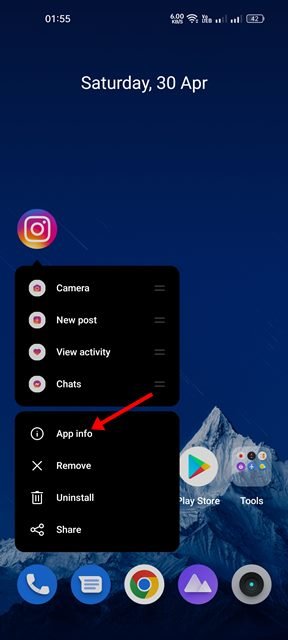
2。 Instagramのアプリ情報ページで、ストレージ使用量オプションをタップします。
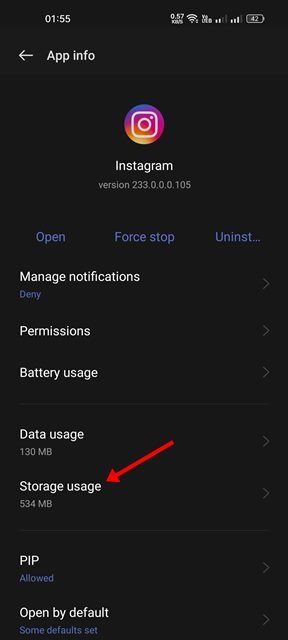
3。 [ストレージの使用状況]画面で、[キャッシュをクリア]と[データをクリア]オプションをタップします。
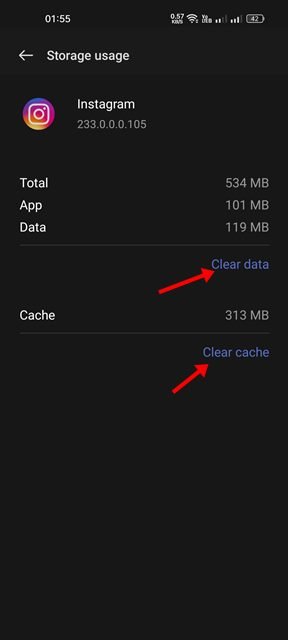
以上です!これで完了です。次に、アプリを開き、Instagramアカウントにサインインします。これで、リールのビデオは問題なく再生されます。
9。 Android用Instagramアプリを再インストールします
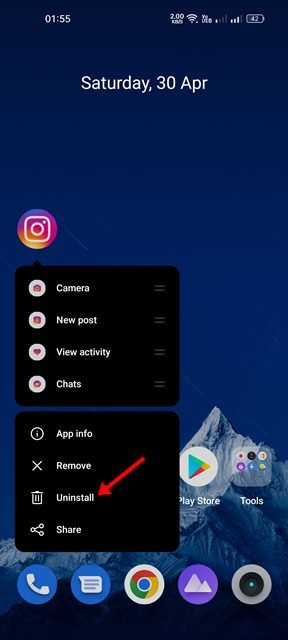
どの方法でもうまくいかなかった場合、最後のオプションは、AndroidにInstagramアプリを再インストールすることです。ただし、再インストールすると、アカウントの詳細と保存されているすべてのデータが削除されます。
Instagramアプリのアイコンを長押しし、[アンインストール]を選択してInstagramアプリを再インストールします。アンインストールしたら、Google Playストアを開いて、アプリを再インストールします。
したがって、これらは、Androidデバイスで再生を停止したInstagramリールの動画を修正するための最良の方法です。これらの方法は、Android上のすべてのInstagramリール関連の問題を改善するのに役立つと確信しています。これについて他に疑問がある場合は、コメントでお知らせください。